
Amazon Kindle ist ein exklusiver Service für Tablets oder „eReader“. Auf diese Weise können Sie E-Books über ein monatliches oder unbegrenztes Abonnement herunterladen und lesen. Kindle Reader unterstützt mehrere Formate einschließlich PDF. In diesem Sinne ist es praktisch für Sie herauszufinden, wie Sie PDF-Dateien von Ihrem Android oder PC an den Amazon Kindle senden können.
Contents
Welche Textformate werden zum Lesen auf Amazon Kindle unterstützt?
Unterstützte Textformate zum Lesen auf Amazon Kindle sind DOCX, GIF, BMP, PNG, TXT, PDF, PRC, AZW, AZW3, MOBI und mehr. DOCX, GIF, BMP und PNG sind gängige Formate, die Sie online finden. TXT ist das grundlegende Textformat; Mit PDF können Sie Text und Bilder sehen, während AZW und AZW3 native Kindle-Formate sind .
Welche Schritte müssen Sie befolgen, um Dateien auf Ihren Amazon Kindle übertragen zu können?
Die Schritte, um Dateien auf Ihren Amazon Kindle übertragen zu können, sind wie folgt: Zunächst müssen Sie prüfen, ob die PDF-Datei mit dem Kindle-Dienst kompatibel ist. Suchen Sie als Nächstes Ihre Kindle-E-Mail, damit Sie die Datei senden können. Wenn Sie den Google Chrome-Browser verwenden, müssen Sie eine Erweiterung herunterladen.
Verwenden des Google Chrome-Browsers
Mit dem Google Chrome-Browser ist es möglich, Dateien auf Ihren Amazon Kindle zu übertragen . Öffnen Sie dazu Ihren Webbrowser und geben Sie in die Suchmaschine „Chrome Web Store“ ein, um auf den Chrome Store zuzugreifen . Geben Sie dann „An Kindle für Google Chrome senden“ (ohne Anführungszeichen) in das Suchfeld auf der Seitenleiste ein und klicken Sie auf die Schaltfläche „Zu Chrome hinzufügen“.

Sobald Sie die Erweiterung in Ihrem Browser installiert haben, sehen Sie oben rechts ein neues Symbol mit dem Buchstaben „K“. Greifen Sie über Google Chrome auf die PDF-Datei zu und klicken Sie auf das Symbol der Erweiterung , die Sie gerade installiert haben. Klicken Sie auf „An Kindle senden“ oder „Vorschau und an Kindle senden“, wenn Sie den Inhalt anzeigen möchten, den Sie an das Amazon-Lesegerät senden.
Aus Ihrer E-Mail
Außerdem können Sie Dateien von Ihrer E-Mail auf Ihren Amazon Kindle übertragen. Überprüfen Sie dazu zunächst in den Eigenschaften, ob die von Ihnen gesendete PDF-Datei mit Kindle kompatibel ist. Als Nächstes müssen Sie Ihre mit Kindle verknüpfte E-Mail-Adresse kennen, bevor Sie die Datei senden.
Wenn Sie keine mit Kindle verknüpfte E-Mail-Adresse haben, erstellen Sie ein Amazon-Konto. Wenn Sie bereits eine E-Mail-Adresse haben, sich aber nicht mehr daran erinnern können, öffnen Sie Ihr Konto und klicken Sie auf „Konto und Listen“, „Ihre Geräte und Inhalte“. Tippen Sie auf „Geräte verwalten“ und wählen Sie „Kindle“. Sofort sehen Sie eine Zusammenfassungsseite. Dort sehen Sie die Kindle-E-Mail und andere Details.
Es ist notwendig, Ihre E-Mail zu autorisieren, mit der Sie die PDF-Datei senden. Öffnen Sie dazu Ihr Amazon-Konto, tippen Sie auf „Konto & Listen“ und „Einstellungen“. Suchen Sie die „Einstellungen für persönliche Dokumente“ und die „E-Mail-Liste für genehmigte persönliche Dokumente“, um Ihre E-Mail-Adresse über „Adresse hinzufügen“ hinzuzufügen.
Senden Sie die PDF-Datei an Kindle
Nachdem Sie Ihre persönliche E-Mail-Adresse autorisiert haben, Dateien auf Ihren Amazon Kindle zu übertragen, öffnen Sie Ihre E-Mail-Anwendung, suchen Sie die an Ihr Konto angehängte PDF-Datei und senden Sie sie an die mit Ihrem Kindle verknüpfte E-Mail-Adresse. Sie können die Datei sogar vor dem Versenden konvertieren, indem Sie vor dem Versenden der PDF-Datei im Betreff „Konvertieren“ eingeben.
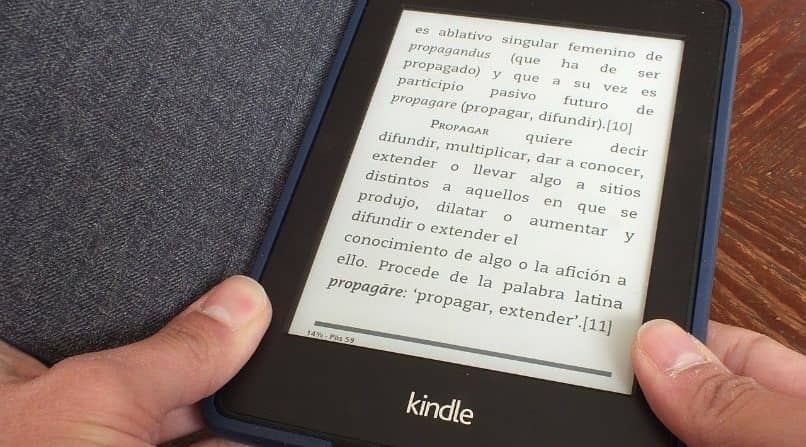
Die Server von Amazon übernehmen dann die Konvertierung , bevor die Datei an Kindle gesendet wird. Gehen Sie dann zu Ihrem Kindle und prüfen Sie, ob das gerade gesendete PDF angezeigt wird. Wenn dies nicht der Fall ist, überprüfen Sie, ob eine Internetverbindung besteht und ob die E-Mail erfolgreich gesendet wurde.
Konvertieren Sie die PDF-Datei in ein anderes Format
Sie können die PDF-Datei auch in ein anderes Format konvertieren , um sie an Kindle zu senden, indem Sie eine kostenlose App namens „Caliber“ verwenden. Dieses Tool ist auf mehreren Plattformen verfügbar und ermöglicht es Ihnen, eine PDF-Datei unter anderem in das MOBI-, EPUB-, AZW-Format zu konvertieren.
Greifen Sie auf die offizielle Website von „calibre-ebook“ zu, um die Anwendung herunterzuladen und zu installieren. Sobald Sie das Tool „Caliber“ auf Ihrem Computer installiert haben, verbinden Sie das Gerät mit dem PC, um die Datei in einem bestimmten Format zu senden. „Caliber“ kümmert sich automatisch um den Konvertierungsprozess, um die Datei zu Ihrem Kindle eReader hinzuzufügen.